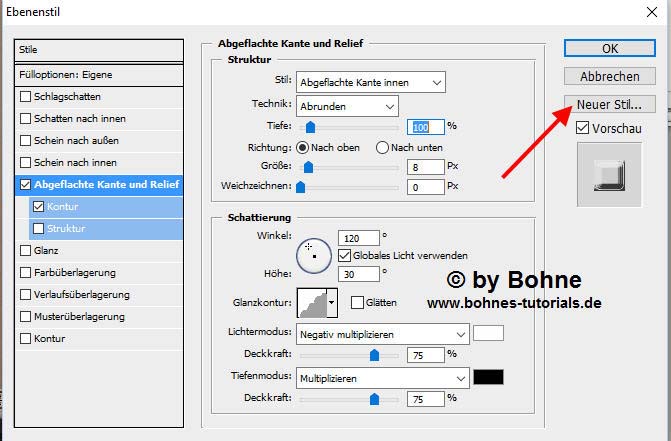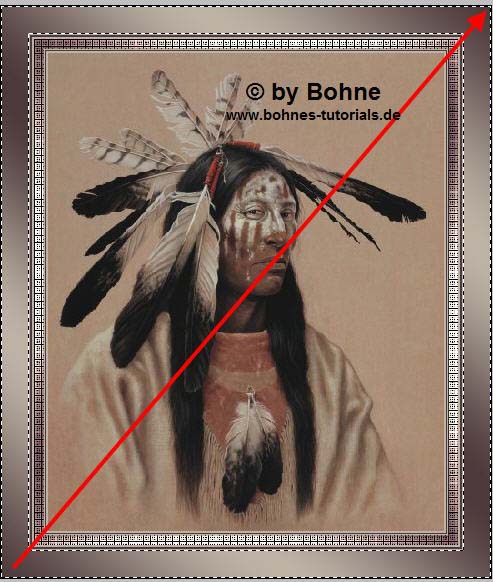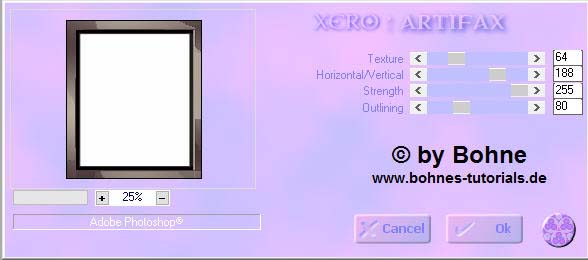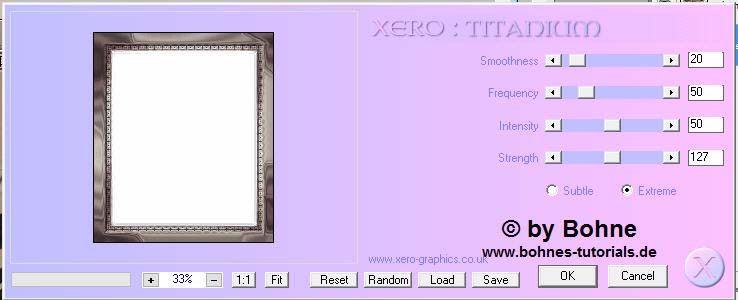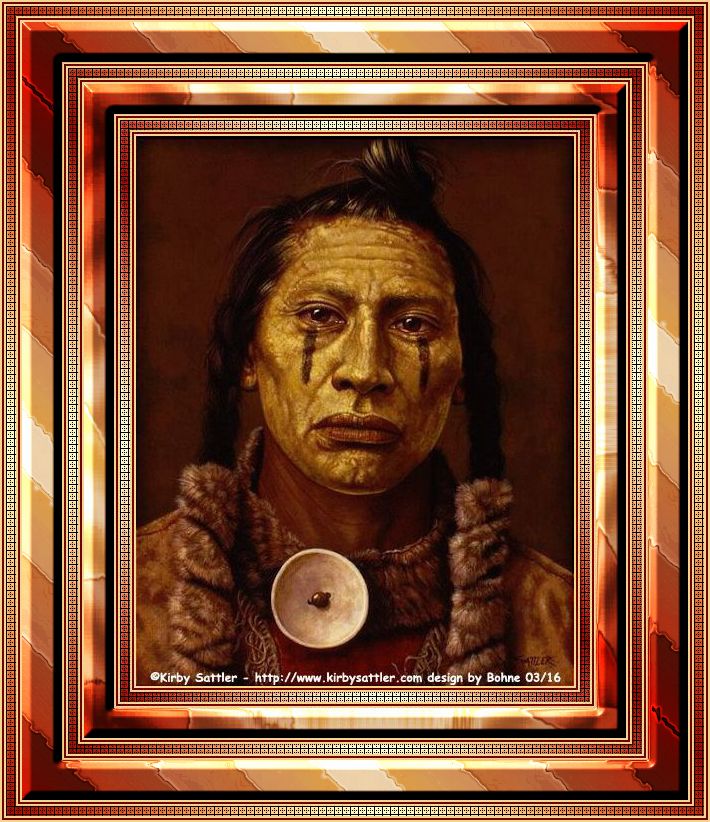Indian © Bohne 17.03.2016 getestet von
Dieses Tutorial stammt allein aus meiner eigenen Handschrift Das Original finest Du die PSP Version Ich habe das Tut mit PS CS3 geschrieben es sollte jedoch leicht mit anderen Versionen anderen Versionen nachzubasteln sein
Es darf ohne meine Zustimmung weder kopiert noch auf anderen Seiten zum Download angeboten werden
Du benötigst für dieses Tutorial:
meins ist von Kirby Sattler, welches Du hier finden kannst und meine Stil
und diese Filter ScreenWorks -> Graph Paper Xero -> ArtiFax Xero -> Titanium Xero -> Simplicity
Das Speichern zwischen durch nicht vergessen Verwendete Kürzel:
01) Öffnedie Datei "bohne-stil.psd" Doppelklick auf den Ebenenstil
Klicke im sich öffnenden Fenster auf "Neuer Stil"
Geb ihn einen Namen
02) Öffne dein Bild Erstelle dir diese Verlauf
03) Bild -> Arbeitsfläche -> Erweitern um 4 PX in VGF Bild -> Arbeitsfläche -> Erweitern um 4 PX in HGF Bild -> Arbeitsfläche -> Erweitern um 4 PX in VGF
04) Bild -> Arbeitsfläche -> Erweitern um 20 PX in HGF aktiviere den Rand mit dem ZSt Ziehe einen Linearen Verlauf von oben links nach unten rechts auf
Filter -> Screen Works -> Graph Paper
Filter -> Scharfzeichnungsfilter -> Stärker scharfzeichnen Auswahl aufheben
05) Bild -> Arbeitsfläche -> Erweitern um 4 PX in VGF Bild -> Arbeitsfläche -> Erweitern um 4 PX in HGF Bild -> Arbeitsfläche -> Erweitern um 4 PX in VGF
06) Bild -> Arbeitsfläche -> Erweitern um 60 PX in HGF aktiviere den Rand mit dem ZSt Ziehe einen Linearen Verlauf von unten links nach oben rechrs auf
Filter -> Xero -> ArtiFax
Filter -> Xero -> Titanium
Mit Strg+J auf eine neue Ebene kopieren klicke auf den eben gespeicherten Stil
Über Strg+E auf Hintergrundebene reduzieren
07) Bild -> Arbeitsfläche -> Erweitern um 4 PX in VGF Bild -> Arbeitsfläche -> Erweitern um 4 PX in HGF Bild -> Arbeitsfläche -> Erweitern um 4 PX in VGF
08) Bild -> Arbeitsfläche -> Erweitern um 20 PX in HGF aktiviere den Rand mit dem ZSt Ziehe einen Linearen Verlauf von oben links nach unten rechts auf Filter -> Screen Works -> Graph Paper Filter -> Scharfzeichnungsfilter -> Stärker scharfzeichnen Auswahl aufheben
09) Bild -> Arbeitsfläche -> Erweitern um 4 PX in VGF Bild -> Arbeitsfläche -> Erweitern um 4 PX in HGF Bild -> Arbeitsfläche -> Erweitern um 4 PX in VGF
10) Bild -> Arbeitsfläche -> Erweitern um 80 PX in HGF aktiviere den Rand mit dem ZSt Ziehe einen Linearen Verlauf von oben rechts nach unten links auf Filter -> Xero -> Simplicity
Filter -> Xero -> Titanium
Mit Strg+J auf eine neue Ebene kopieren klicke auf den eben gespeicherten Stil
Über Strg+E auf Hintergrundebene reduzieren
11) Bild -> Arbeitsfläche -> Erweitern um 4 PX in VGF Bild -> Arbeitsfläche -> Erweitern um 4 PX in HGF Bild -> Arbeitsfläche -> Erweitern um 4 PX in VGF
12) Bild -> Arbeitsfläche -> Erweitern um 20 PX in HGF aktiviere den Rand mit dem ZSt Ziehe einen Linearen Verlauf von oben links nach unten rechts auf Filter -> Screen Works -> Graph Paper Filter -> Scharfzeichnungsfilter -> Stärker scharfzeichnen Auswahl aufheben
13) Bild -> Arbeitsfläche -> Erweitern um 4 PX in VGF Bild -> Arbeitsfläche -> Erweitern um 4 PX in HGF Bild -> Arbeitsfläche -> Erweitern um 4 PX in VGF
Setzte nun Wasserzeichen und Copyrights auf das Bild Datei-> speichern unter-> als jpg abspeichern. Fertig bist du!! Ich hoffe es hat Dir Spaß gemacht !!
Hier weiter Ergebnisse Erstellt von mir mit PSP
erstellt von meiner Testerin Renate
erstellt von meiner Testerin Bianca
|